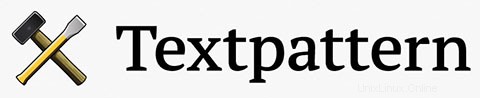
In diesem Tutorial zeigen wir Ihnen, wie Sie Textpattern auf Ihrem Debian 9 installieren. Für diejenigen unter Ihnen, die es nicht wussten, Textpattern ist ein elegantes CMS. Es ist eine kostenlose Open-Source-Software das es Webentwicklern, Designern und Bloggern ermöglicht, ihre Inhalte in einer sauberen und einfachen Oberfläche zu veröffentlichen. Textpattern bietet eine vollständige Palette von Funktionen und ermöglicht Ihnen das einfache Erstellen, Bearbeiten und Veröffentlichen von Inhalten auf Ihrer Website.
Dieser Artikel geht davon aus, dass Sie zumindest über Grundkenntnisse in Linux verfügen, wissen, wie man die Shell verwendet, und vor allem, dass Sie Ihre Website auf Ihrem eigenen VPS hosten. Die Installation ist recht einfach und setzt Sie voraus im Root-Konto ausgeführt werden, wenn nicht, müssen Sie möglicherweise 'sudo hinzufügen ‘ zu den Befehlen, um Root-Rechte zu erhalten. Ich zeige Ihnen Schritt für Schritt die Installation von Textpattern auf einem Debian 9 (Stretch) Server.
Installieren Sie Textpattern auf Debian 9 Stretch
Schritt 1. Bevor wir Software installieren, ist es wichtig sicherzustellen, dass Ihr System auf dem neuesten Stand ist, indem Sie den folgenden apt-get ausführen Befehle im Terminal:
apt-get updateapt-get upgrade
Schritt 2. Installieren Sie den LAMP-Server (Linux, Apache, MariaDB, PHP).
Ein Debian 9 LAMP-Server ist erforderlich. Wenn Sie LAMP nicht installiert haben, lesen Sie bitte unser vorheriges Tutorial zur Installation von LAMP Server auf Debian 9.
Schritt 3. Textpattern auf dem Debian-System installieren.
Das erste, was Sie tun müssen, ist, auf die Download-Seite von Textpattern zu gehen und die neueste stabile Version von Textpattern herunterzuladen. Zum Zeitpunkt des Schreibens dieses Artikels ist es Version 4.5.7 :
wget https://textpattern.com/file_download/75/textpattern-4.6.2.zipunzip Textpattern-4.6.2.zip -d /var/www/htmlcd textpattern-4.6.2cp -a * ..Wir müssen einige Ordnerberechtigungen ändern:
chown -R www-data:www-data /var/www/html/Schritt 4. MariaDB für Textpattern konfigurieren.
Standardmäßig ist MariaDB nicht gehärtet. Sie können MariaDB mit
mysql_secure_installationsichern Skript. Sie sollten jeden Schritt sorgfältig lesen und befolgen, der ein Root-Passwort festlegt, anonyme Benutzer entfernt, eine Remote-Root-Anmeldung verhindert und die Testdatenbank und den Zugriff auf die sichere MariaDB entfernt.mysql_secure_installationKonfiguriere es so:
- Root-Passwort setzen? [J/n] y- Anonyme Benutzer entfernen? [J/n] y- Root-Anmeldung aus der Ferne verbieten? [J/N] y- Testdatenbank entfernen und Zugriff darauf? [J/n] y- Berechtigungstabellen jetzt neu laden? [J/n] jaAls Nächstes müssen wir uns bei der MariaDB-Konsole anmelden und eine Datenbank für das Textmuster erstellen. Führen Sie den folgenden Befehl aus:
mysql -u root -pDadurch werden Sie zur Eingabe eines Passworts aufgefordert, geben Sie also Ihr MariaDB-Root-Passwort ein und drücken Sie die Eingabetaste. Sobald Sie sich bei Ihrem Datenbankserver angemeldet haben, müssen Sie eine Datenbank für erstellen Textmusterinstallation:
DATENBANK-Textmuster ERSTELLEN;BENUTZER 'Ttextpatternuser'@'localhost' ERSTELLEN, DER DURCH 'PASSWORT' IDENTIFIZIERT IST;ALLE PRIVILEGIEN AUF `textpattern`.* GEWÄHREN AN 'textpatternuser'@'localhost';PRIVILIEN LEEREN;Schritt 5. Konfigurieren des Apache-Webservers für Textpattern CMS.
Erstellen Sie eine neue virtuelle Host-Anweisung in Apache. Erstellen Sie beispielsweise eine neue Apache-Konfigurationsdatei mit dem Namen „
textpattern.conf’ auf Ihrem virtuellen Server:sudo a2enmod rewritetouch /etc/apache2/sites-available/textpattern.confln -s /etc/apache2/sites-available/textpattern.conf /etc/apache2/sites-enabled/textpattern.confnano /etc/apache2/sites -available/textpattern.confFügen Sie die folgenden Zeilen hinzu:
ServerAdmin [email protected] /var/www/html/ServerName your-domain.comServerAlias www.your-domain.com Options FollowSymLinksAllowOverride AllOrder erlauben, denyallow from allErrorLog /var/log/apache2/your-domain.com-error_logCustomLog /var/log/apache2/your-domain.com-access_log common Jetzt können wir den Apache-Webserver neu starten, damit die Änderungen wirksam werden:
systemctl reset apache2.serviceSchritt 6. Zugriff auf Textpattern.
Textpattern ist standardmäßig auf HTTP-Port 80 verfügbar. Öffnen Sie Ihren bevorzugten Browser und navigieren Sie zu
http://your-domain.com/setup/index.phpoderhttp://your-server-ip/setup/index.phpund führen Sie die erforderlichen Schritte aus, um die Installation abzuschließen. Wenn Sie eine Firewall verwenden, öffnen Sie bitte Port 80, um den Zugriff auf das Control Panel zu ermöglichen.Herzlichen Glückwunsch! Sie haben Textpattern erfolgreich installiert. Vielen Dank, dass Sie dieses Tutorial zur Installation von Textpattern CMS auf einem Debian 9 Stretch-System verwendet haben. Für zusätzliche Hilfe oder nützliche Informationen empfehlen wir Ihnen, die offizielle Textpattern-Website zu besuchen.